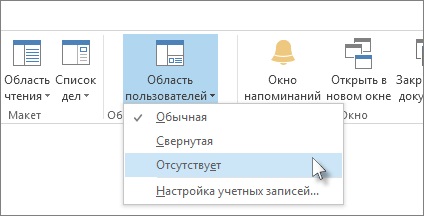Az Outlook Social Connector
Amikor megnyitja az üzenetet a kérelem Outlook Outlook Social Connector add-in minimalizálható, illetve megjelenik egy sorban alján a olvasóablaka. Bővíteni a panel, a nyílra kattintva, vagy húzza a hajtogatott terület a kívánt méretre kattintással és húzással a felső határ.
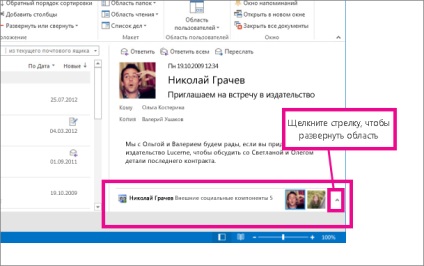
Felhasználói terület nem jelenik meg.
Próbálja ki ezeket a megoldásokat.
A felvétel az olvasóablakban a Nézet fülre, majd olvasóablakban. majd a jobb vagy az alatt.
Tagja területe felvétele a Nézet fülre, majd az emberek ablakban. majd válassza a Normál vagy összeomlik.
Csatlakozás az alkalmazásokat Outlook Social Connector
Ha az Outlook és a SharePoint a munka, akkor megtekinthetjük a kapcsolatokat a szervezet.
A Nézet lapon kattintson a Emberek ablakban. majd válassza Account Settings.
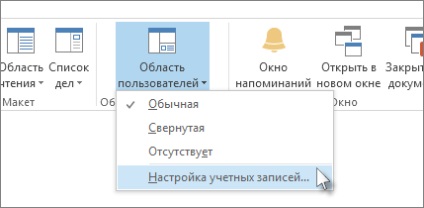
Csatlakozás gombra. majd - a Befejezés gombra.
Mi az Outlook Social Connector?
Megjegyzés: Egyes Facebook funkció nem áll rendelkezésre. kijelzők Facebook Connect modul nem áll rendelkezésre további információ.
Outlook Social Connector is megjeleníti és frissíti a felhasználók adatait a névjegyek között, alján a Outlook nyitott tételek, például üzenetek, találkozók, értekezlet, és a kapcsolatok.
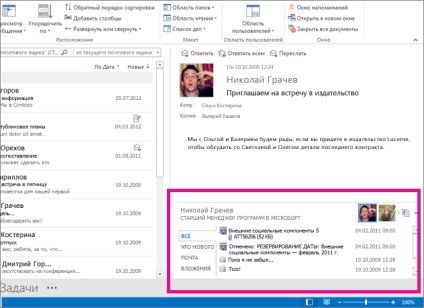
Megtekintéséhez a nagyobb képek bevont felhasználók egy elemet, nyomja meg a kis kapcsolót jobbra a kis képek a címsorban.
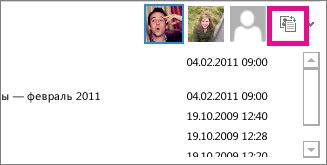
Kikapcsolása Outlook Social Connector
Hogy elrejtse a Outlook Social Connector minden nézetben, kattintson a Nézet> Felhasználói terület> Semmi.